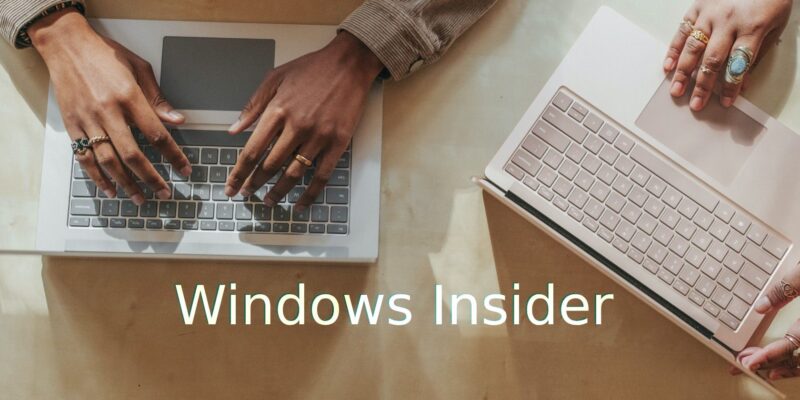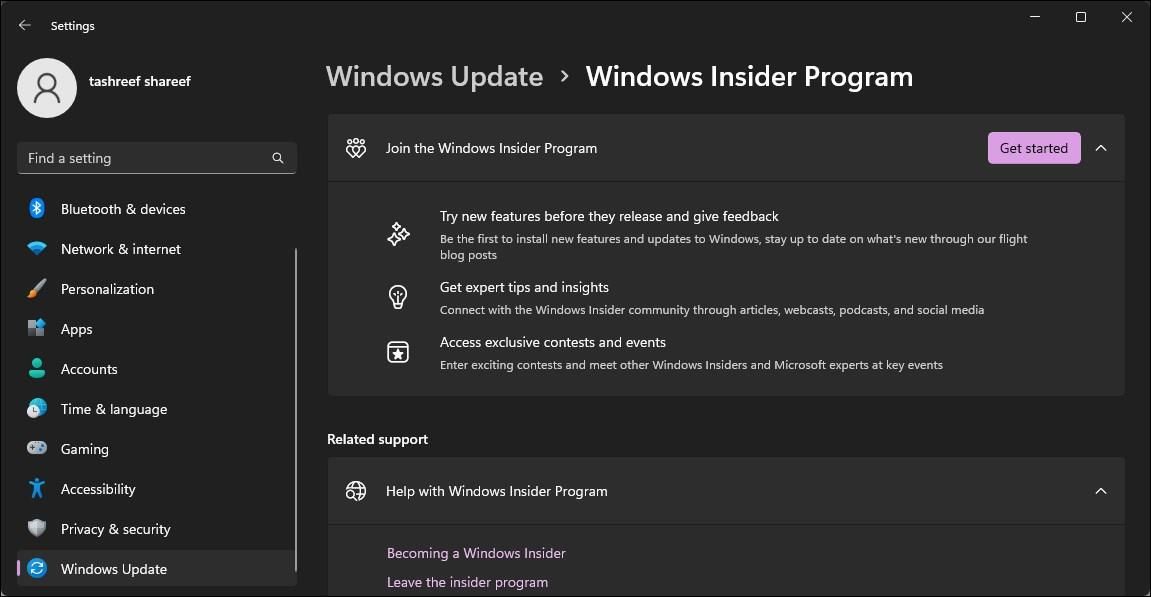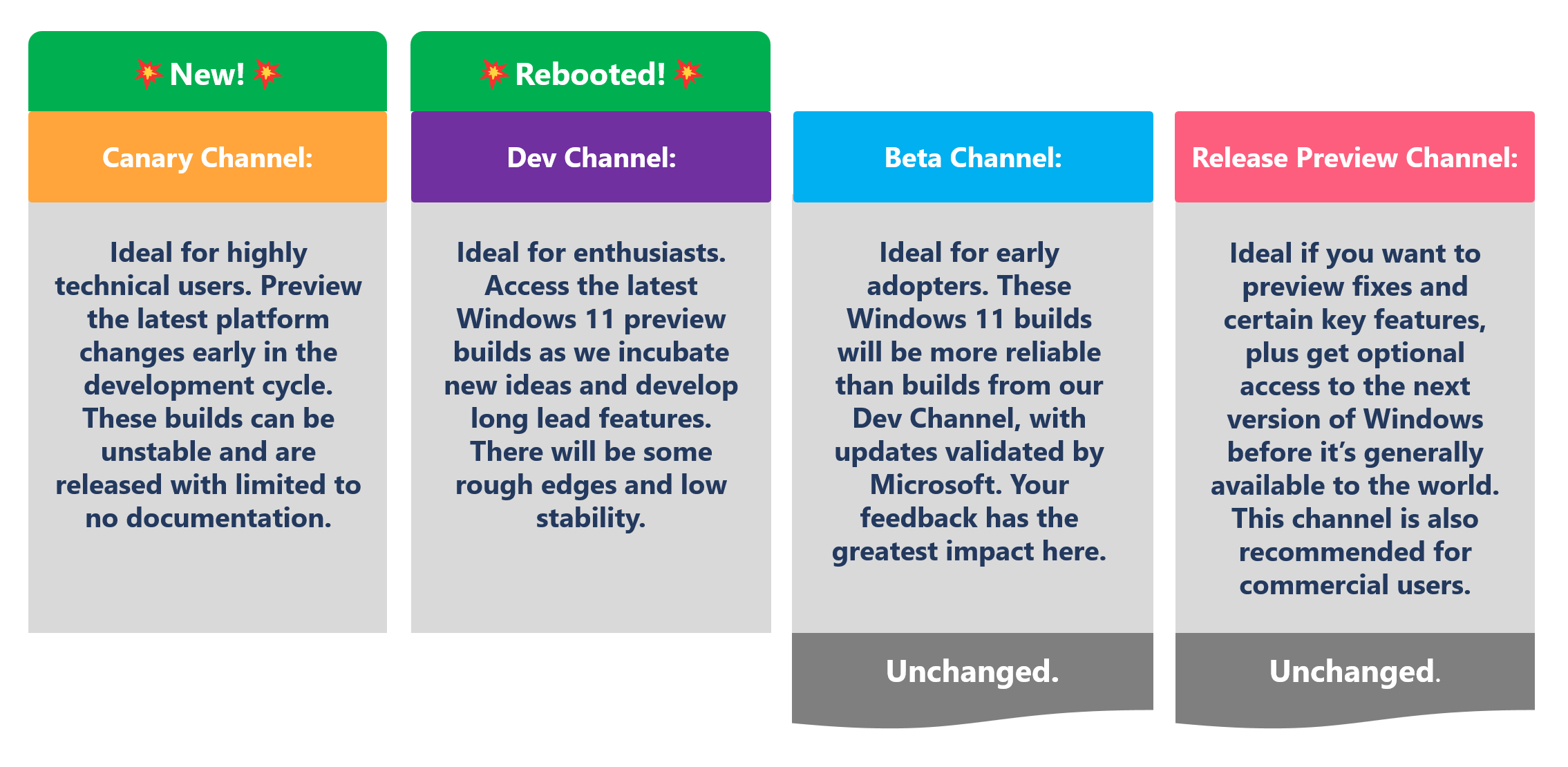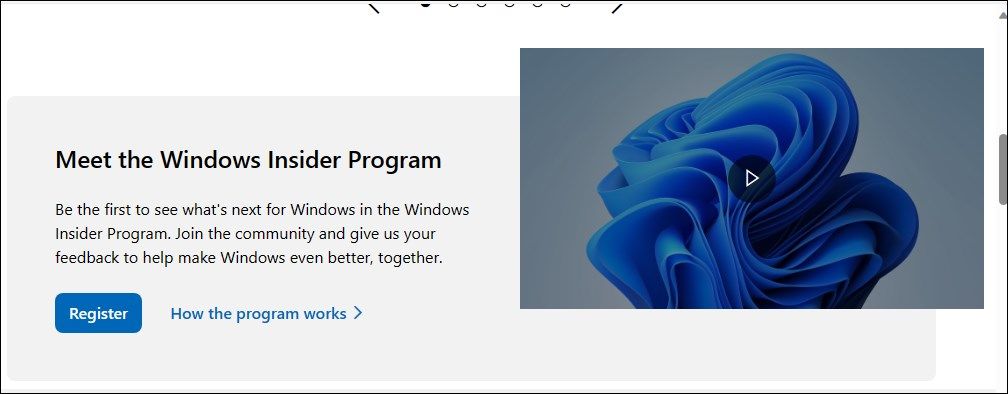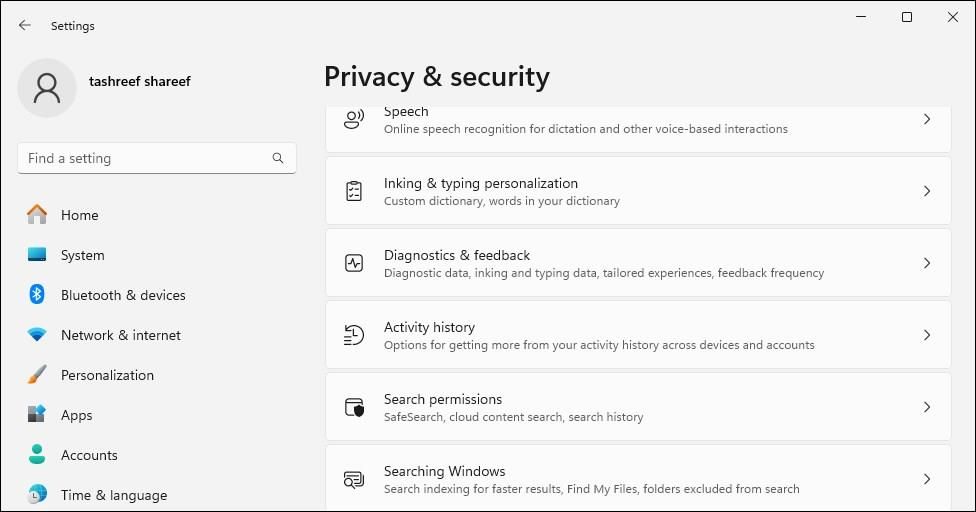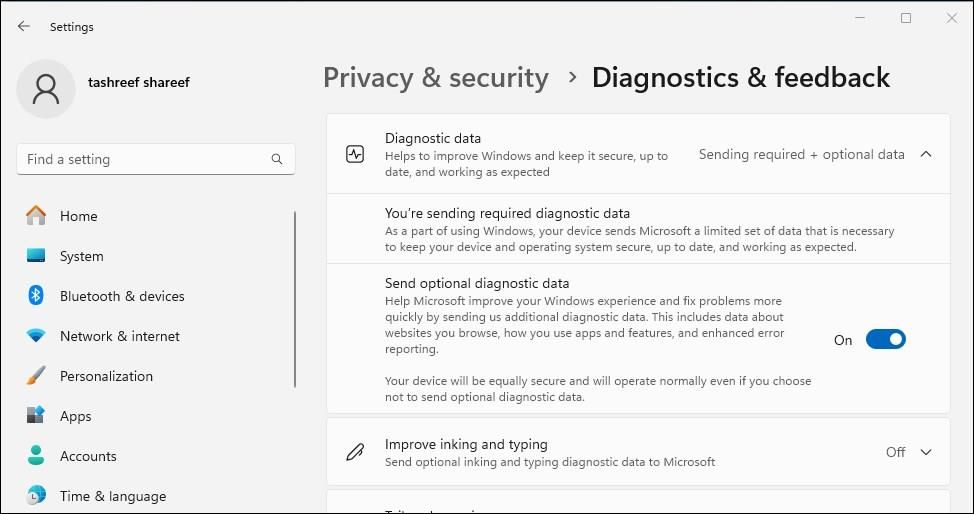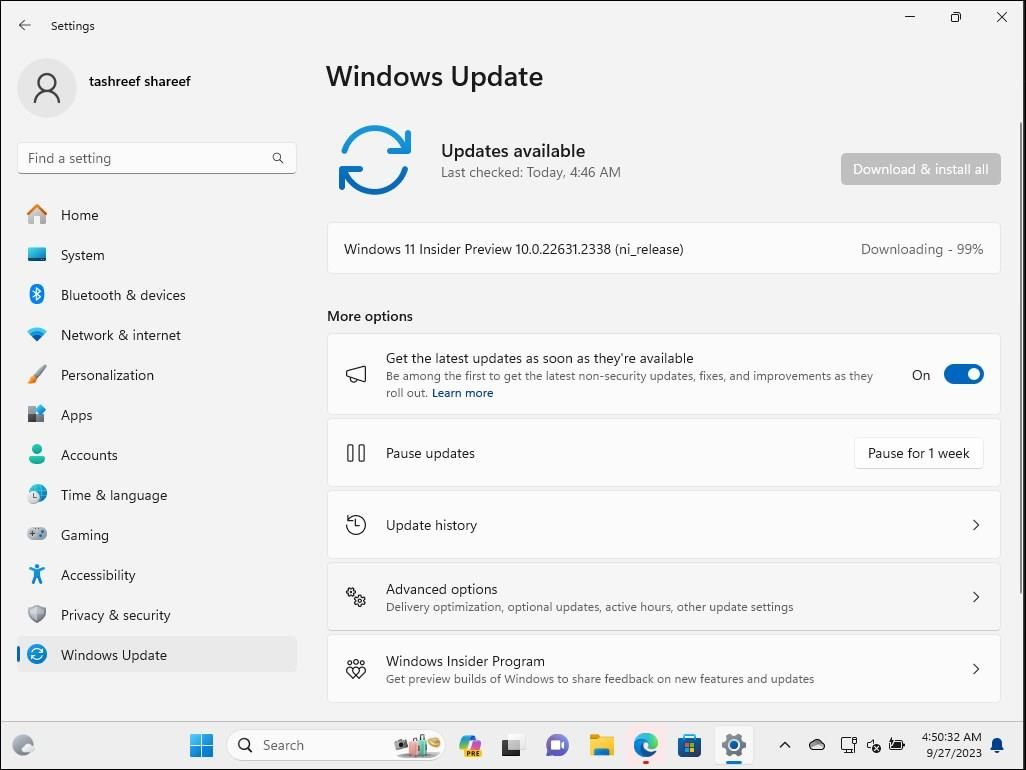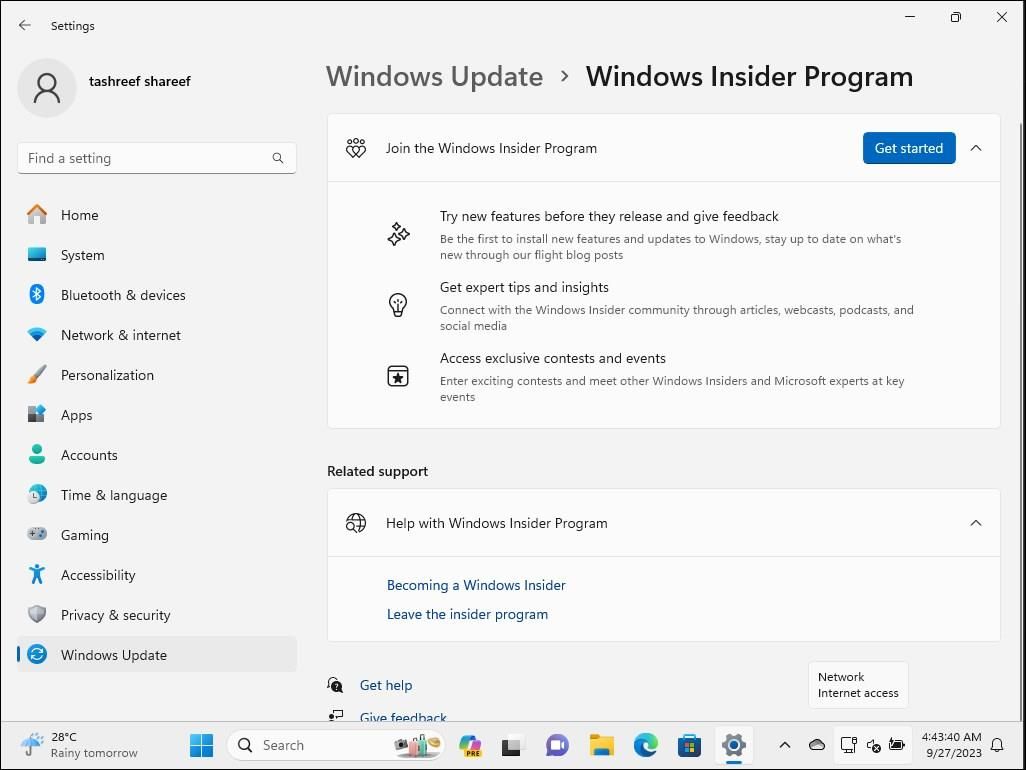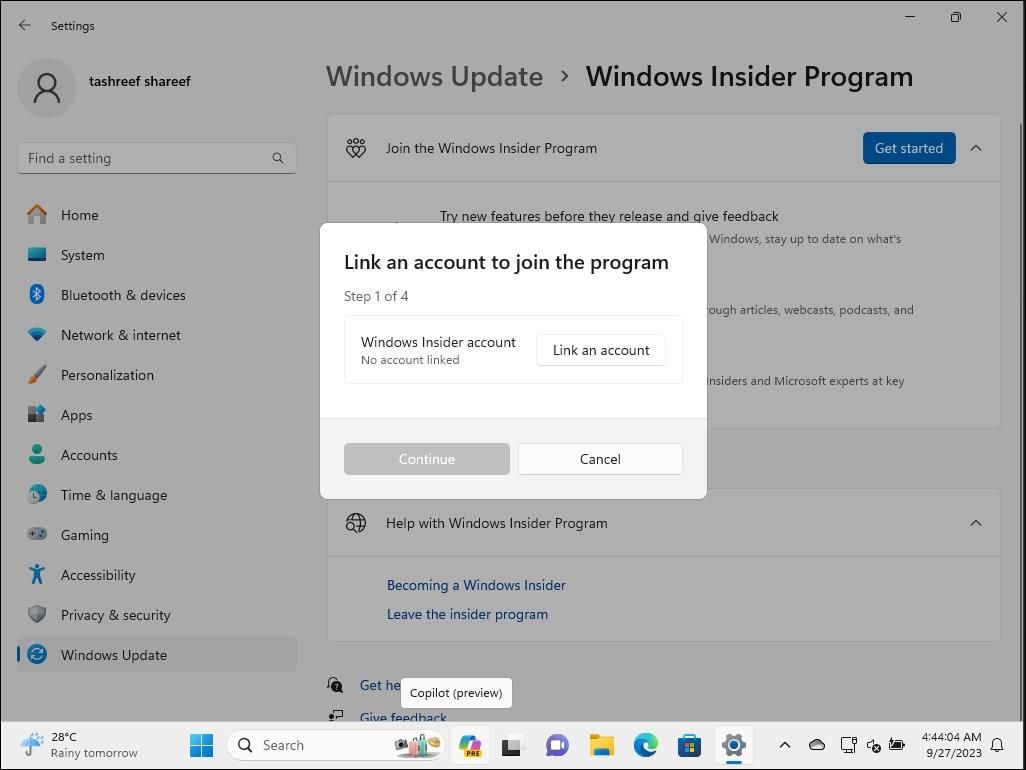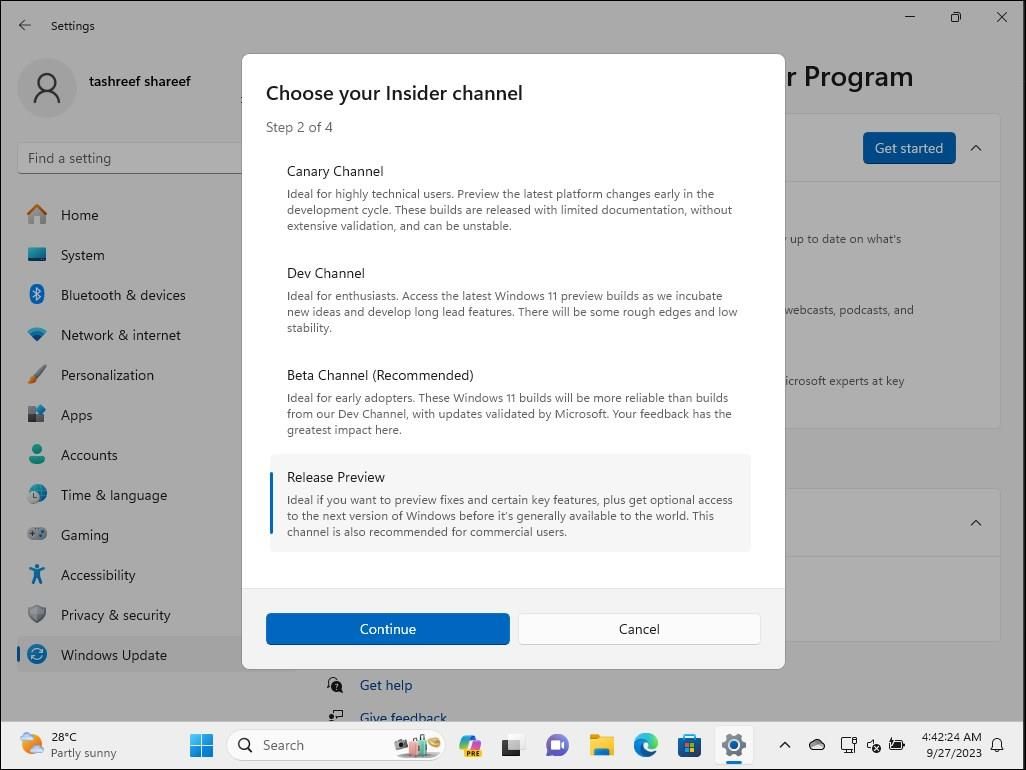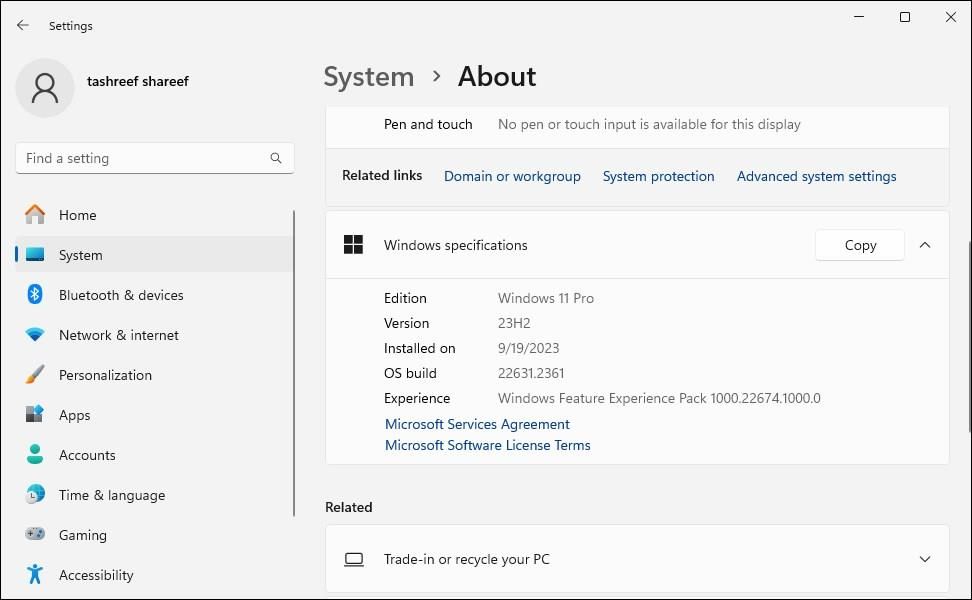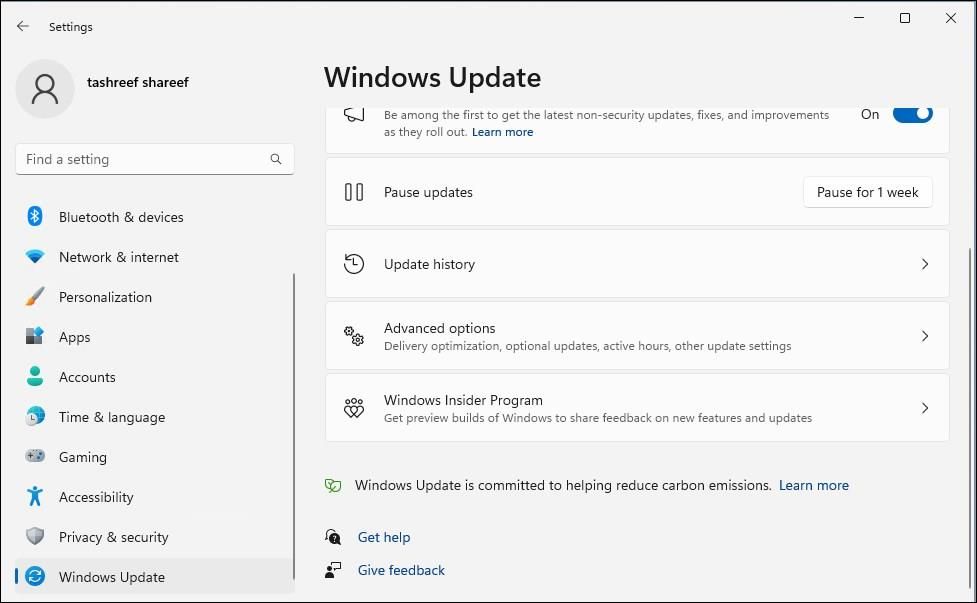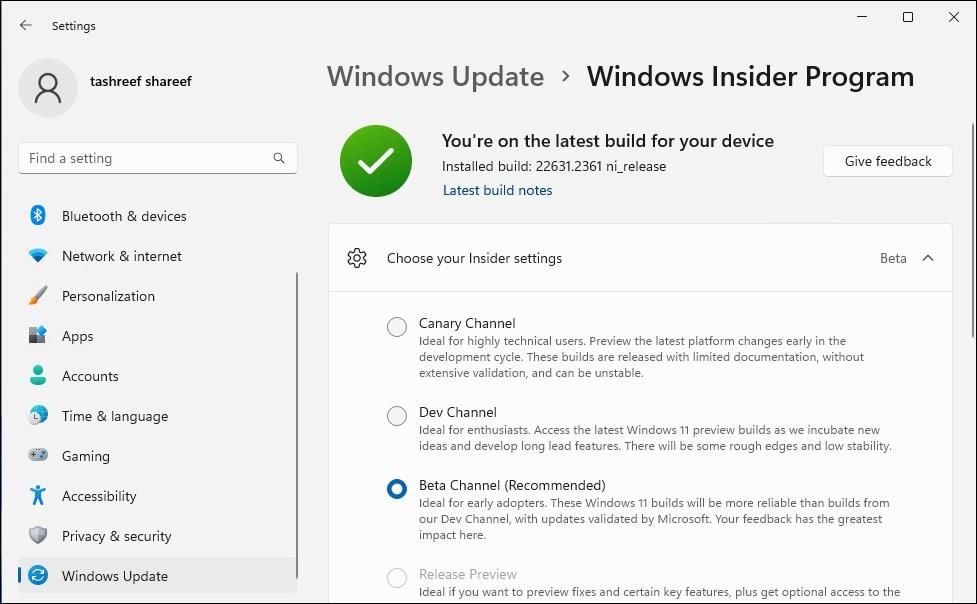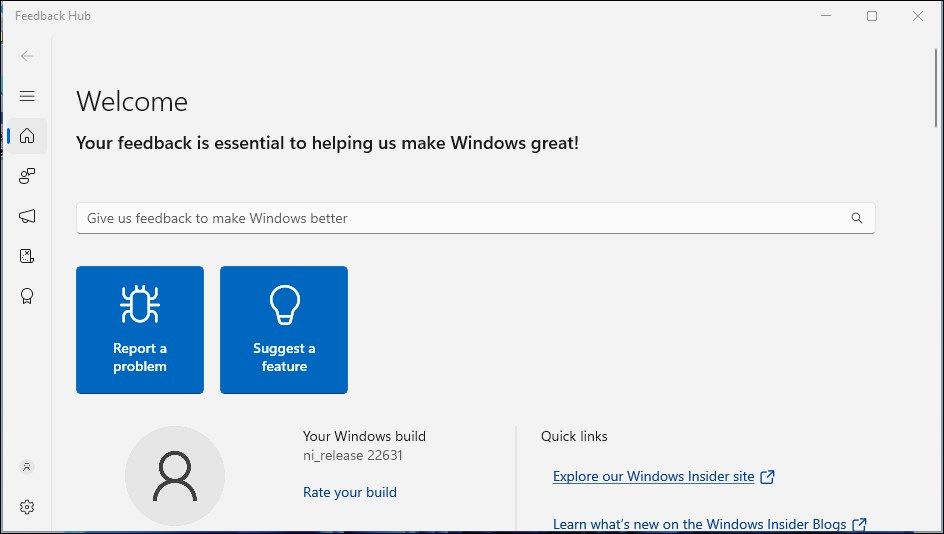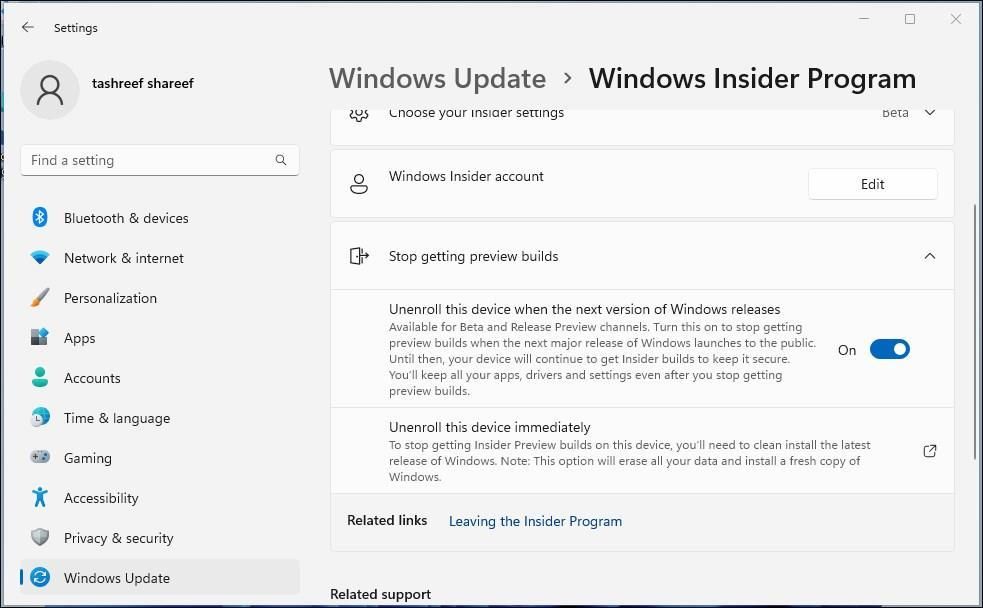Хотите получать все последние исправления для Windows 11 раньше всех остальных? Вот как, а также некоторые вещи, которые следует учитывать, прежде чем присоединиться к программе Insider.
Программа Windows Insider предоставляет пользователям, известным как Windows Insiders, ранний доступ к выпускам Windows до того, как они станут доступны всем остальным.
Хотя идея использовать новые функции раньше всех заманчива, есть много вещей, которые следует рассмотреть, прежде чем вы решите стать участником Windows Insider.
В этой статье мы обсуждаем, что такое программа Windows 11 Insider, различные каналы Windows Insider и то, что следует учитывать перед присоединением к программе.
- Что такое программа Windows Insider?
- Что такое каналы инсайдерской информации (Rings)?
- Что следует учитывать, прежде чем присоединяться к программе Windows Insider
- Как присоединиться к программе Windows Insider
- Как переключаться между каналами
- Как предоставлять обратную связь для сборок Insider
- Как выйти из программы Insider
- Программа Windows Insider отлично подходит для энтузиастов, но не для всех!
Что такое программа Windows Insider?
Программа Windows Insider Program — это инициатива Microsoft для частных лиц и организаций. Она позволяет участникам раннего бета-тестирования, известным как Windows Insiders, опробовать последние сборки Windows с новыми функциями и улучшениями.
Это позволяет компании выпускать новые функции, тестировать их на стабильность и проверять их жизнеспособность в реальных сценариях, выпуская ранние сборки для ограниченной группы пользователей.
Затем команда инженеров Windows использует отзывы для улучшения и устранения любых проблем, прежде чем они будут внедрены в финальном выпуске. Тем не менее, не все функции, которые были в ранних версиях Windows, попадают в публичный выпуск.
Что такое каналы инсайдерской информации (Rings)?
Программа Windows Insider Program предлагает несколько каналов Insider, также известных как Rings. В нее входят Canary Channel, Dev Channel, Beta Channel и Release Preview Channel. Хотя канал бета-тестирования рекомендуется коммерческим пользователям из-за его надежности, более технические пользователи и энтузиасты могут выбрать каналы Canary и Dev соответственно.
Давайте вкратце обсудим эти каналы Windows Insider:
- Canary Channel (серия сборки 25000) – Canary Channel — последний из четырех каналов программы Microsoft Windows Insider Program. Ориентированная на более технических пользователей, она позволяет просматривать последние изменения платформы в цикле разработки. Однако из-за ограниченной документации и валидации это также наименее стабильная сборка из всех.
- Канал разработчиков (серия сборок 23000) – он позволяет получить доступ к последним сборкам Windows Preview на ранних стадиях. Каналы разработчиков обновляются раз или два в неделю и могут быть намного менее стабильными, чем бета-канал.
- Канал бета-тестирования (серия сборки 22000) – Он предлагает более стабильные версии и рекомендуется для первых пользователей. Хотя она более стабильна, в ней много неровностей, и вы, вероятно, столкнетесь с некоторыми ошибками.
- Предварительный просмотр выпуска – Release Preview — это готовящаяся версия сборок Windows с качественными обновлениями и новыми функциями перед ее выпуском во всем мире. В предварительном просмотре выпуска, скорее всего, большая часть проблем будет устранена и готова к отправке со значком публичного выпуска.
Что следует учитывать, прежде чем присоединяться к программе Windows Insider
Хотя идея быть на опережение и получать последние обновления раньше всех звучит интригующе, вот несколько потенциальных недостатков, которые следует учитывать:
- Нестабильность программного обеспечения — предварительные сборки, включая канал бета-тестирования, могут содержать ошибки, создавать проблемы с совместимостью и влиять на производительность системы.
- Частые обновления – В зависимости от вашего канала Insider вы можете получать новые обновления с частотой до нескольких дней, что требует частых перезапусков, нарушающих ваш рабочий процесс.
- Выход из программы Insider – Отменить регистрацию вашего устройства в программе Windows Insider может быть непросто, если вы находитесь на канале Insider Canary и Dev Channel. Если вам нужно немедленно выйти из программы Windows Insider, необходима чистая установка последней версии Windows 11. Пользователи канала бета-тестирования и предварительного просмотра версий имеют возможность отменить подписку на программу Windows Insider, когда выйдет следующая версия Windows.
Как присоединиться к программе Windows Insider
Присоединение к программе Insider — это двухэтапный процесс. Сначала вам необходимо зарегистрироваться, используя свою учетную запись Microsoft, на странице Windows Insider в Интернете. Затем завершите процесс в приложении «Настройки». Вот как это сделать.:
- Перейдите на страницу регистрации Windows Insider.
- Нажмите Войти сейчас и войдите в систему, используя свои учетные данные учетной записи Microsoft. Вам необходимо принять условия программы Insider.
- Затем нажмите Win + I, чтобы открыть Настройки.
- Нажмите на Конфиденциальность и безопасность и выберите Диагностика и обратная связь.
-
Переключите переключатель для Отправки дополнительных диагностических данных.
- Затем откройте вкладку Центр обновления Windows слева и нажмите Программа Windows Insider.
- Далее нажмите Начать.
- Нажмите Связать учетную запись, чтобы связать свою учетную запись Microsoft с программой Windows Insider.
- Затем выберите свой канал Insider. Выберите канал бета-тестирования или предварительный выпуск, чтобы получать последние обновления в более стабильном пакете.
- Нажмите Продолжить и Продолжить еще раз, чтобы принять соглашение с программой.
- Нажмите Перезапустить сейчас. После перезагрузки Windows автоматически выполнит поиск новых предварительных сборок и загрузит их по мере их появления.
Вы можете вручную проверить наличие обновлений на вкладке Центр обновления Windows. Перейдите в Настройки> Центр обновления Windows> Проверить наличие обновлений.
Вы можете проверить свою текущую версию сборки preview в разделе О ПК . Чтобы проверить версию и номер сборки Insider preview:
- Перейдите в Настройки и откройте вкладку Система .
- Далее нажмите О программе.
- Разверните раздел Спецификации Windows. Здесь должна быть указана версия Windows (23H2) и сборка ОС (22631.2361).
Как переключаться между каналами
Вы можете переключаться между различными каналами Insider из приложений «Настройки». Однако есть один нюанс. В то время как пользователи бета-канала и канала предварительного просмотра выпуска могут легко переключаться между каналами, переход на инсайдерскую бета-версию или версию предварительного просмотра выпуска с инсайдерского канала разработки маловероятен.
Тем не менее, иногда вы можете переключаться с канала разработки, при условии, что ваш текущий номер сборки равен или меньше номера сборки в канале, на который вы хотите перейти. В противном случае вам необходимо выполнить чистую установку Windows и снова настроить свое устройство для программы Insider с выбранным вами каналом.
Для переключения между каналами Insider:
- Нажмите Win + I, чтобы открыть Настройки.
- Откройте вкладку Центр обновления Windows на левой панели.
- Нажмите на программу Windows Insider.
- Нажмите, чтобы развернуть раздел «Выберите свой Insider» в настройках.
- Установите переключатель рядом с каналом, чтобы выбрать предпочитаемый канал.
Как предоставлять обратную связь для сборок Insider
После ознакомления со сборками Insider Preview вы можете отправить свой отзыв в корпорацию Майкрософт. Вы можете сообщать о проблемах, высказывать свое мнение о новых обновлениях и запрашивать новые функции.
Вы можете отправить отзыв с помощью приложения Feedback Hub. Вот как это сделать.:
- Нажмите клавишу Win и введите Feedback Hub , чтобы запустить приложение.
- Затем нажмите Войти сейчас и войдите в свою учетную запись Microsoft.
- Затем откройте вкладку «Отзывы» на левой панели.
- Затем введите название для вашего отзыва и нажмите Отправить новый отзыв. Вы можете объяснить свой отзыв более подробно, хотя это необязательно.
- Нажмите Далее и следуйте инструкциям на экране, чтобы отправить свой отзыв. Это включает в себя выбор различных категорий и добавление файла журнала или скриншота с ошибкой.
Как выйти из программы Insider
Windows предлагает два способа выйти из программы Insider. Бета-версия и предварительный выпуск могут отказаться от получения дополнительных предварительных сборок, когда выйдет следующая общедоступная версия Windows.
Чтобы прекратить получать предварительные сборки и выйти из программы Insider:
- Нажмите Win + I, чтобы открыть Настройки.
- Откройте вкладку Центр обновления Windows.
- Нажмите Программа Windows Insider.
- Нажмите, чтобы развернуть Прекратить получение предварительных сборок.
- Переключите переключатель на Отмените регистрацию этого устройства, когда выйдет следующая версия Windows, чтобы включить его.
После включения вам нужно будет дождаться выхода следующей общедоступной сборки Windows, после чего ваше устройство не будет подключено к программе Windows Insider. Тем временем вы будете продолжать получать предварительные сборки, чтобы поддерживать их в актуальном состоянии с исправлениями безопасности.
К сожалению, если вы выберете канал Insider Canary или Dev Channel, для выхода из программы Windows Insider или смены канала Insider необходима чистая установка Windows 11. Обязательно рассмотрите эти недостатки программы Insider, прежде чем устанавливать предварительные сборки на свой личный или рабочий компьютер в качестве ежедневного драйвера.
Программа Windows Insider отлично подходит для энтузиастов, но не для всех!
Идея программы Windows Insider Program заключается в том, чтобы взаимодействовать с разнообразным сообществом энтузиастов Windows и пользователей, которые готовы протестировать раннюю версию операционной системы, предпочтительно в качестве ежедневного драйвера, и предоставить обратную связь.
Однако будьте осторожны при установке любой из сборок Insider channels на свой рабочий компьютер. Даже менее глючные сборки, такие как Beta Channel и Release Preview, иногда могут привести к поломке вашего компьютера и потребовать выполнения обновления на месте или чистой установки для устранения проблемы.
Если у вас нет возможности использовать несколько компьютеров, виртуальная машина — идеальное место для изолированного тестирования последних сборок Windows 11, не затрагивая хост-систему.